本文介绍了水星(MERCURY)M301 3G迷你无线路由器,在“接入点模式(Access Point)”下的详细设置方法;水星M301 3G迷你路由器工作在“接入点模式(Access Point)”时,其作用就是把有线局域网转换为无线网络(Wi-Fi)。

适用场所列举:适合在办公室、酒店、宾馆等场所,原来网络中只提供了网线上网,把网线插在电脑上就可以上网,但是没有提供无线WiFi。这时候只需要把原来的网线连接到水星M301 3G迷你路由器上,然后把工作模式设置为“接入点模式(Access Point)”,M301迷你路由器就可以提供无线WiFi信号了。
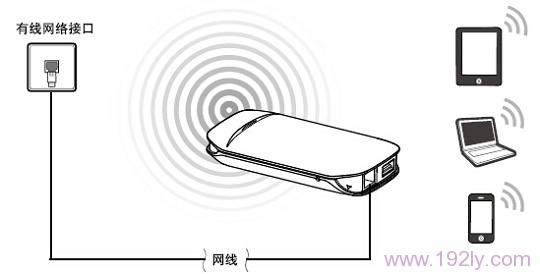
步骤一、设置电脑IP地址
准备一台笔记本电脑,然后手动给无线网卡设置IP地址:192.168.1.X(X为从2-252 之间的任一整数,本例为102),在子网掩码后输入:255.255.255.0,如下图所示。

步骤二、连接到M301的无线网络
笔记本电脑无线搜索并连接M301 3G路由器的默认信号MERCURY_XXXXXX(XXXXXX是M301迷你路由器MAC地址后六位),可在路由器底部标贴上查看到MAC地址。(水星(MERCURY)M301 3G迷你路由器,默认已经启用了无线网络,并且没有无线密码的,所以可以直接进行连接的)

步骤四、登录到M301的设置界面
1、在浏览器中输入:192.168.1.1并按下回车按键。(如果输入192.168.1.1后打不开,请点击阅读:水星(Mercury)路由器192.168.1.1打不开的解决办法)

2、在弹出的对话框中,输入默认的用户名:admin,默认的登录密码:admin;然后点击“确定”。

步骤四:AP模式设置
1、运行设置向导:进入M301 3G迷你路由器的管理界面后,点击“设置向导”——>点击“下一步”。

2、选择工作模式:这里需选择“无线AP模式”——>点击“下一步”。

3、选择“接入点模式(Access Point)”——>点击“下一步”。

4、设置无线参数:修改“无线网络名称”,用户根据自己的需要设置无线网络的名称——>“密钥类型”选择:WPA-PSK/WPA2-PSK-个人版——>点击“下一步”。

设置“密码”——>点击“下一步”。

5、点击“完成”。

点击“完成”后,水星M301迷你路由器会进行重启,等到水星(MERCURY)M301 3G迷你无线路由器重启完成后,手机、电脑等连接到M301就可以上网了。
步骤六、再次设置电脑IP
再次设置刚才笔记本无线网卡的IP地址,设置为自动获得,如下图所示(如果不会设置,请点击阅读:电脑动态IP地址的设置方法)。这样笔记本才能够通过水星M301 3G迷你无线路由器的无线WiFi信号上网。

相关阅读
2、水星(MERCURY)M301 迷你路由器Router模式设置
原创文章,作者:陌上归人,如若转载,请注明出处:http://jc.a300.cn/luyouqi/router-settings/mercury/m301-ap.html
